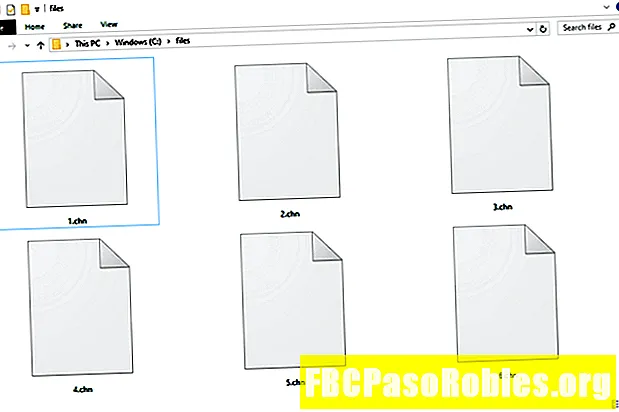Vsebina
- Skrivanje in pregled vrstic z drsenjem
- Spremenite velikost vodoravne vrstice za pomikanje
- Pritrdite obseg drsnika navpične drsne vrstice
- Poišči zadnjo aktivno vrstico
- Izbrišite zadnjo aktivno vrstico
- Preden izbrišete, preverite
- Shranite delovni zvezek
Pomikanje v Excelu se nanaša na premikanje navzgor ali navzdol po delovnem listu s pomočjo drsnih palic, puščic na tipkovnici ali kolesca na miški. Excel privzeto prikazuje vodoravne in navpične vrstice za pomikanje vzdolž spodnje in desne strani zaslona Excela, vendar jih lahko skrijete pred ogledom.
Navodila v tem članku veljajo za Excel za Microsoft 365, Excel 2019, Excel 2016, Excel 2013 in Excel 2010.
Skrivanje in pregled vrstic z drsenjem
Če želite povečati območje gledanja delovnega lista, skrijete vodoravne in navpične drsne palice.
Spreminjanje, ali je drsna vrstica vidna, vpliva samo na trenutni delovni zvezek.
-
Pojdi na mapa zavihek.
-
Izberite Opcije.
-
V Možnosti Excela izberite pogovorno okno Napredno.

-
Pomaknite se navzdol do Možnosti prikaza za ta delovni zvezek odsek (približno na polovici navzdol).

-
Če želite skriti vodoravno drsno vrstico, počistite polje Prikaži vodoravno drsno vrstico potrditveno polje.
-
Če želite skriti navpično drsno vrstico, počistite polje Pokaži navpično drsno vrstico potrditveno polje.
Če želite prikazati skrito drsno vrstico, izberite Prikaži vodoravno drsno vrstico potrdite polje ali izberite Pokaži navpično drsno vrstico potrditveno polje.
-
Izberite v redu zaprete pogovorno okno in se vrnete na delovni list.
Spremenite velikost vodoravne vrstice za pomikanje
Če se število listov v delovnem zvezku poveča do te mere, da imen vseh listov ni mogoče prebrati naenkrat, je en način, kako to popraviti, skrčiti velikost vodoravne drsne vrstice.
-
Kazalec miške postavite čez navpično elipso (tri navpične pike) poleg vodoravne drsne vrstice.
-
Kazalec miške se spremeni v dvosmerno puščico.
-
Povlecite v desno, da skrčite vodoravno drsno vrstico ali povlecite v levo, da povečate drsno vrstico.
Pritrdite obseg drsnika navpične drsne vrstice
Drsnik v navpični drsni vrstici - polje, ki se premika navzgor in navzdol drsno vrstico - se spremeni v velikosti kot število vrstic v delovnem listu, ki vsebuje spremembe podatkov. Ko se število vrstic veča, se velikost drsnika zmanjšuje.
Če ima delovni list majhno število vrstic, ki vsebujejo podatke, vendar je drsnik zelo majhen in premikanje povzroči, da delovni list skoči navzgor ali navzdol na stotine vrstic, je mogoče aktivirati vrstico ali celico daleč navzdol. Če želite odpraviti težavo, poiščite in izbrišite vrstico z zadnjo aktivirano celico.
Aktivirane celice ne vsebujejo nujno podatkov. Če spremenite poravnavo celice, dodate obrobo ali uporabite krepko ali podčrtano oblikovanje v prazno celico, lahko celico aktivirate.
Poišči zadnjo aktivno vrstico
Če želite najti zadnjo vrstico na delovnem listu, ki vsebuje aktivirano celico:
-
Varnostno kopirajte delovni zvezek.
Kasnejši koraki vključujejo brisanje vrstic na delovnem listu. Če so vrstice, ki vsebujejo dobre podatke, pomotoma izbrisane, je najlažji način, da jih vrnete, varnostno kopijo.
-
Pritisnite na Ctrl + Domov tipke za premik v celico A1 na delovnem listu.
-
Pritisnite na Ctrl + konec tipke za premik do zadnje celice na delovnem listu. Ta celica je presečišče med najnižjo aktivirano vrstico in skrajno desnim aktiviranim stolpcem.
Izbrišite zadnjo aktivno vrstico
Ker ne morete biti prepričani, da druge vrstice niso bile aktivirane med zadnjo vrstico dobrih podatkov in zadnjo aktivirano vrstico, izbrišite vse vrstice pod svojimi podatki in zadnjo aktivirano vrstico.
-
Označite vrstice za brisanje. Z miško izberite glavo vrstice ali pritisnite Shift + presledek tipke na tipkovnici.
-
Z desno miškino tipko kliknite glavo vrstice ene od izbranih vrstic, da odprete kontekstni meni.
-
Izberite Izbriši za brisanje izbranih vrstic.
Preden izbrišete, preverite
Preden izbrišete katero koli vrstico, se prepričajte, da je zadnja vrstica dragocenih podatkov zadnja vrstica dragocenih podatkov, zlasti če delovni zvezek uporablja več kot ena oseba. Ni redko, da podatke skrijete v delovni zvezek, zato temeljito poiščite, preden izbrišete kakršne koli podatke.
Shranite delovni zvezek
Ko so vrstice izbrisane, shranite delovni zvezek. Dokler se delovni zvezek ne shrani, v velikosti in obnašanju drsnika na drsni vrstici ne bo sprememb.